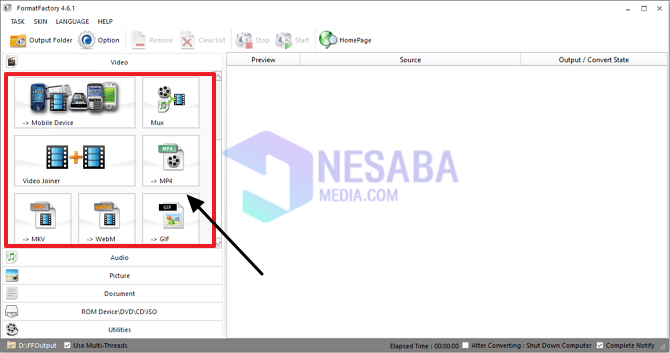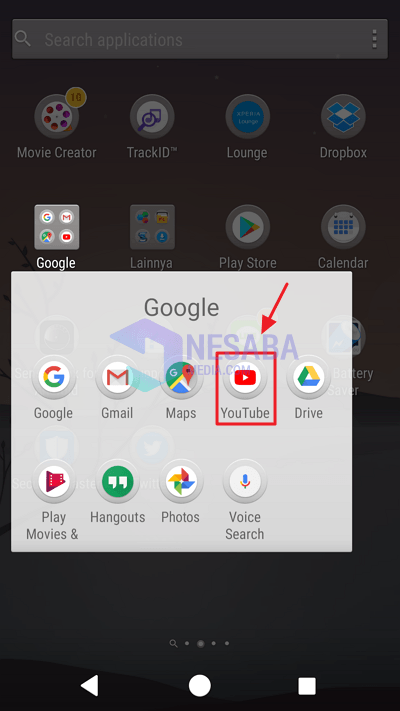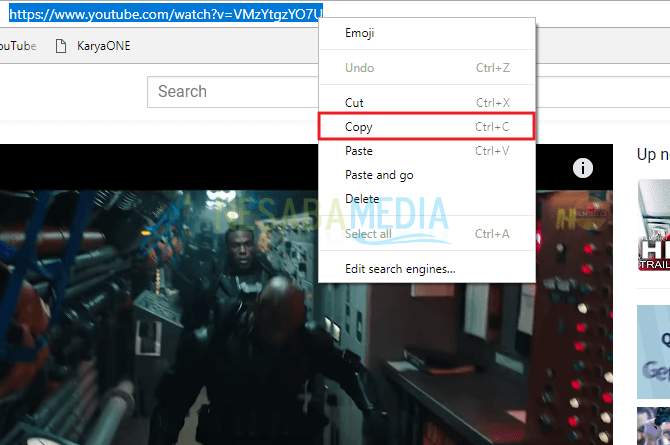Voici comment créer des sous-titres sur des vidéos Youtube facilement et rapidement
Quand on regarde une vidéo avec la languepeu familiers sur YouTube, nous pourrions peut-être sentir que nous écoutons des extraterrestres parler et nous nous résignons à regarder la vidéo en regardant les gestes visuels affichés sur la vidéo pour comprendre ce qui est expliqué dans la vidéo. Bien sûr, cela est très ennuyeux car les sensations obtenues lors de la lecture vidéo sont considérablement réduites.
Maintenant, pour réduire la gêne,YouTube a finalement décidé de nous aider à soulager le stress que nous ressentons en écoutant des extraterrestres parler en ajoutant des fonctionnalités sous-titres.
Contrairement aux sous-titres en général qui collenten permanence sur la vidéo, les sous-titres sur YouTube peuvent être activés et désactivés selon les souhaits du public, car ce qui est utilisé par YouTube ici est sous-titrage (CC).
Et comme nous le savons, sous-titres est un article qui apparaît dans une vidéo pour aider le public à comprendre ce qui est expliqué lorsqu'il regarde des vidéos dans une langue étrangère.
Parfois, sous-titres également montré uniquement pour clarifier ce qui estl'orateur dit quand la vidéo est en cours de lecture. Nous pouvons également ajouter des sous-titres sur nos vidéos YouTube. Pour que les gens qui regardent nos vidéos comprennent autant que nous. Ensuite, comment ajouter des sous-titres à notre propre vidéo YouTube?
Comment créer des sous-titres vidéo Youtube
Eh bien, cette fois, je vais vous expliquer commentcomment faire des sous-titres vidéo youtube très facilement. Comment tu fais? Immédiatement, suivez les étapes - étapes sur la façon de créer des sous-titres vidéo YouTube ci-dessous.
1. Tout d'abord, veuillez l'ouvrir Chaîne Youtube Vous êtes sur votre ordinateur portable / PC. Comme dans l'image ci-dessous.
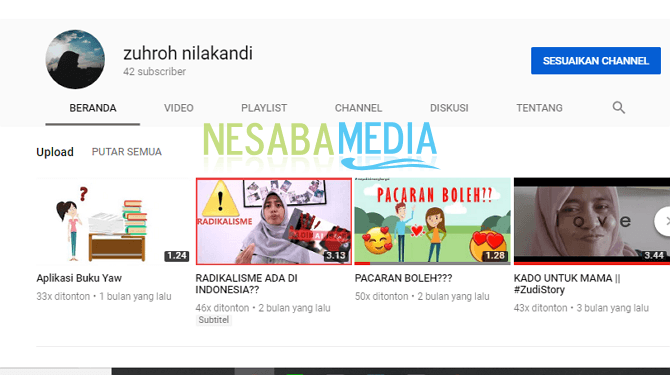
2. Sélectionnez ensuite la vidéo à laquelle vous souhaitez ajouter des sous-titres. Ensuite, faites défiler et cliquez "Modifier la vidéo". Comme dans l'image ci-dessous.
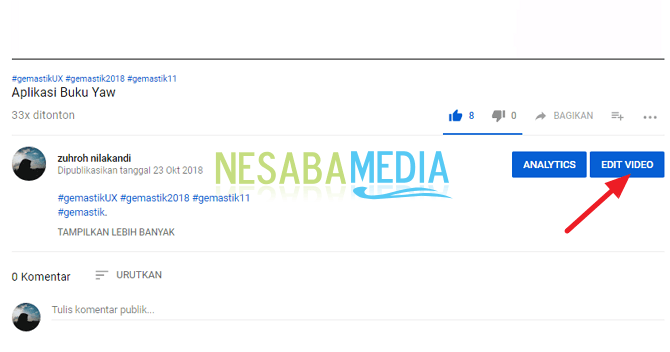
3. Ensuite, vous entrerez dans la page de l'éditeur. Veuillez cliquer "Studio créateur classique" dans votre menu de gauche. Comme dans l'image ci-dessous.

4. Ensuite, si une fenêtre apparaît comme ceci, veuillez cliquer sur "Ignorer" seulement. Comme dans l'image ci-dessous.

5. Cliquez ensuite sur le menu "Sous-titres / CC". Comme dans l'image ci-dessous.

6. Cliquez ensuite sur "Ajouter de nouveaux sous-titres ou CC". Cliquez ensuite sur "Indonésie" si la langue que vous allez faire est indonésienne, sinon, veuillez choisir une autre langue. Comme dans l'image ci-dessous.
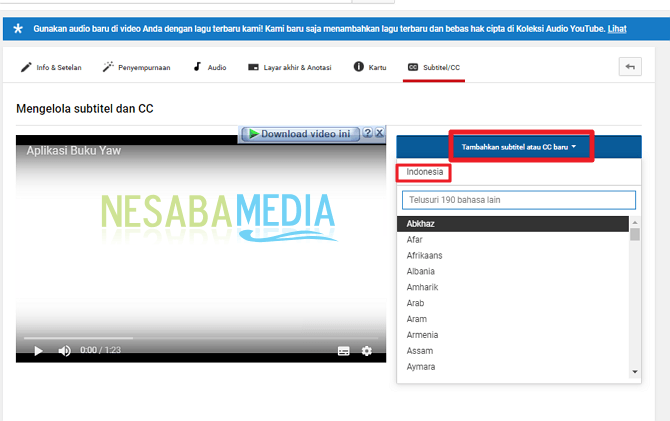
7. Cliquez ensuite sur "Créer de nouveaux sous-titres ou CC". Comme dans l'image ci-dessous.
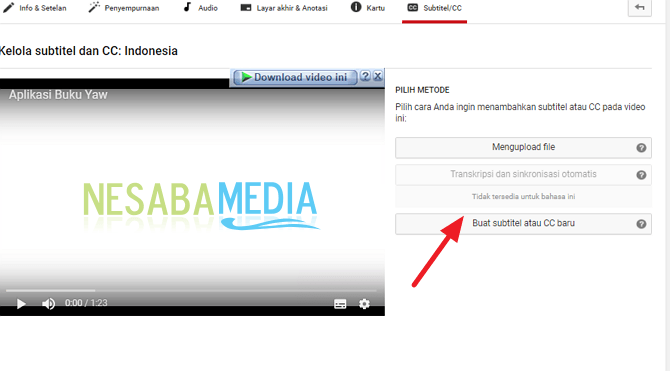
8. Ensuite, dans la case de gauche qui est déjà disponible, c'est à vous de remplir les sous-titres. Comme dans l'image ci-dessous.

9 Maintenant, lorsque vous remplissez les sous-titres sur le côté gauche, il apparaîtra également dans la zone située sous la vidéo. Vous pouvez régler les secondes en faisant glisser les cases sous la vidéo. Et vous pouvez également ajouter une nouvelle case, en cliquant sur l'icône "Ajouter". Comme l'image ci-dessous.

10. Ensuite, vous pouvez également ajuster l'endroit où les sous-titres apparaissent en faisant glisser l'icône comme ci-dessous.

11. Si, vous avez tous rempli les sous-titres. Veuillez cliquer "Publier". Comme dans l'image ci-dessous.

12. Essayez maintenant de voir la miniature de votre vidéo. Il existe déjà des sous-titres écrits, ce qui signifie que votre vidéo contient déjà des sous-titres. Comme dans l'image ci-dessous.

Alors, comment? Comment rendre les sous-titres vidéo YouTube assez faciles et très simples non? Nous pouvons désormais ajouter très facilement des sous-titres à nos vidéos YouTube. Ainsi, les personnes qui visitent notre chaîne YouTube, il est plus facile de comprendre les vidéos sur notre chaîne YouTube.